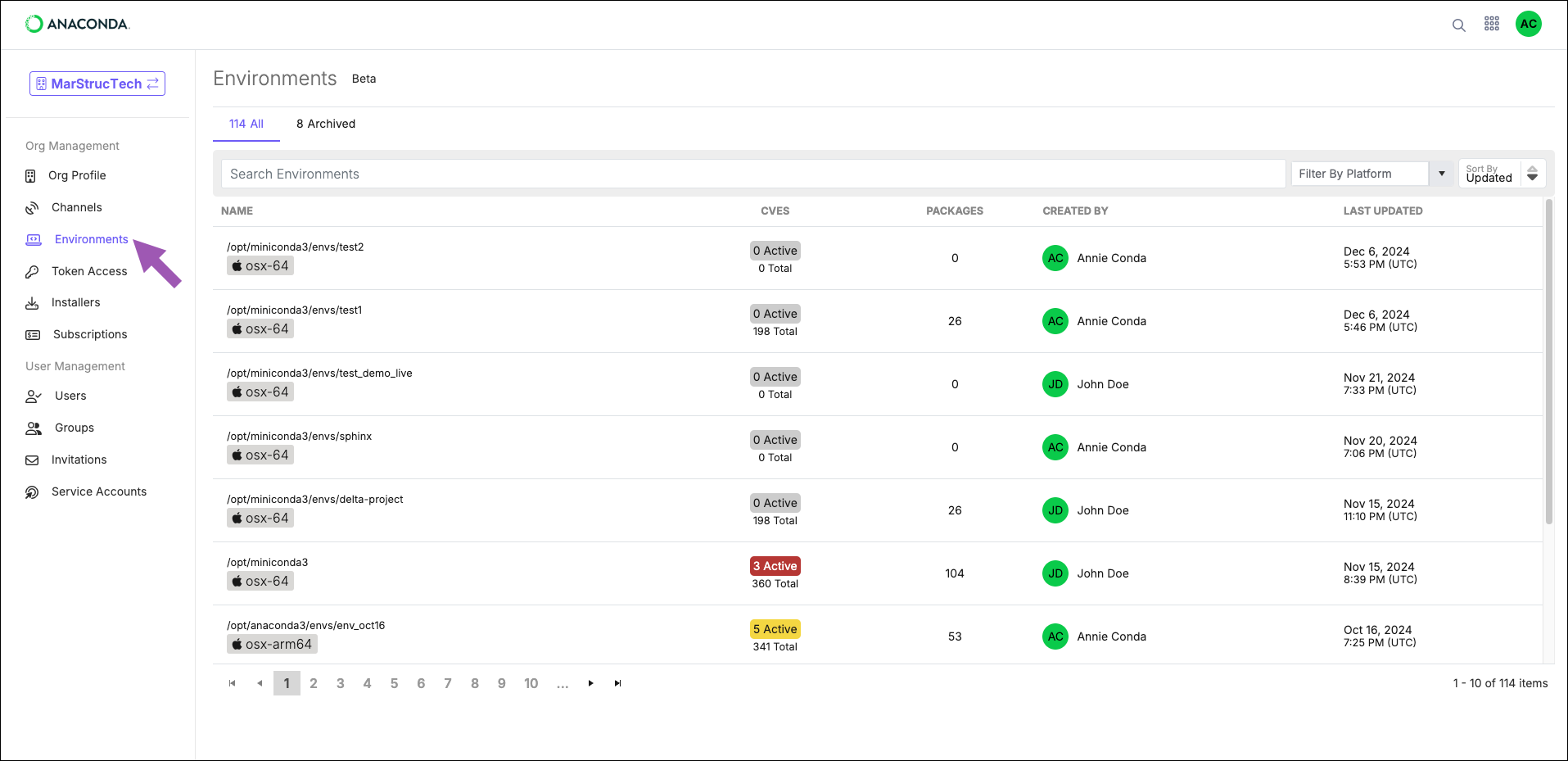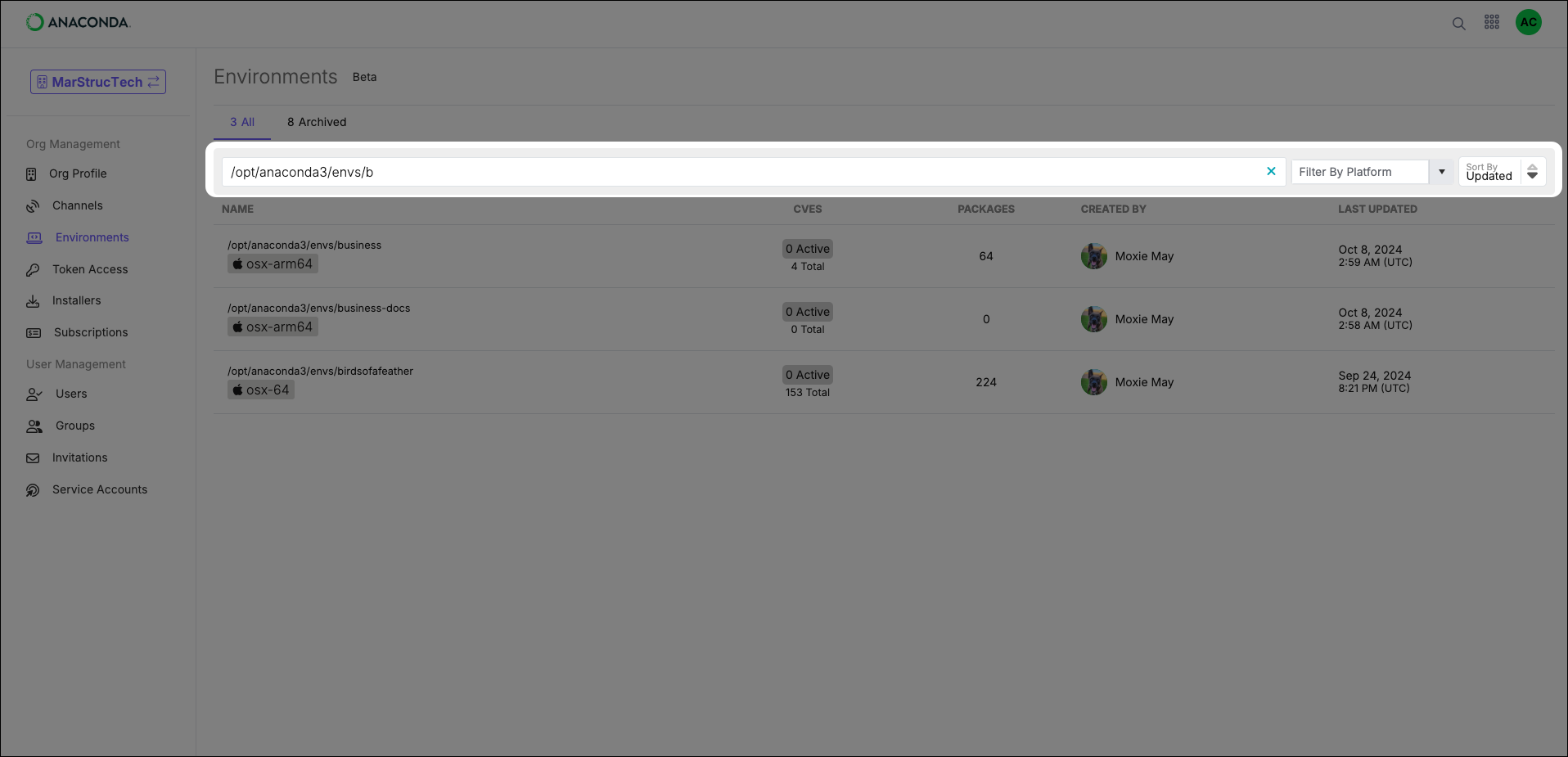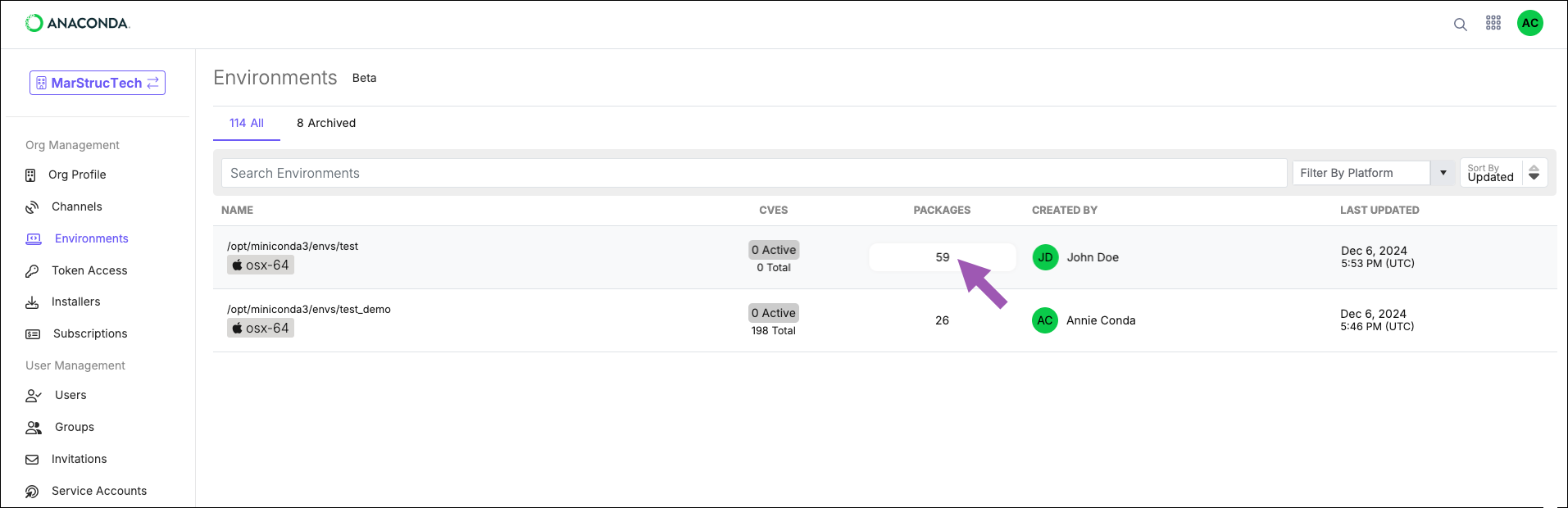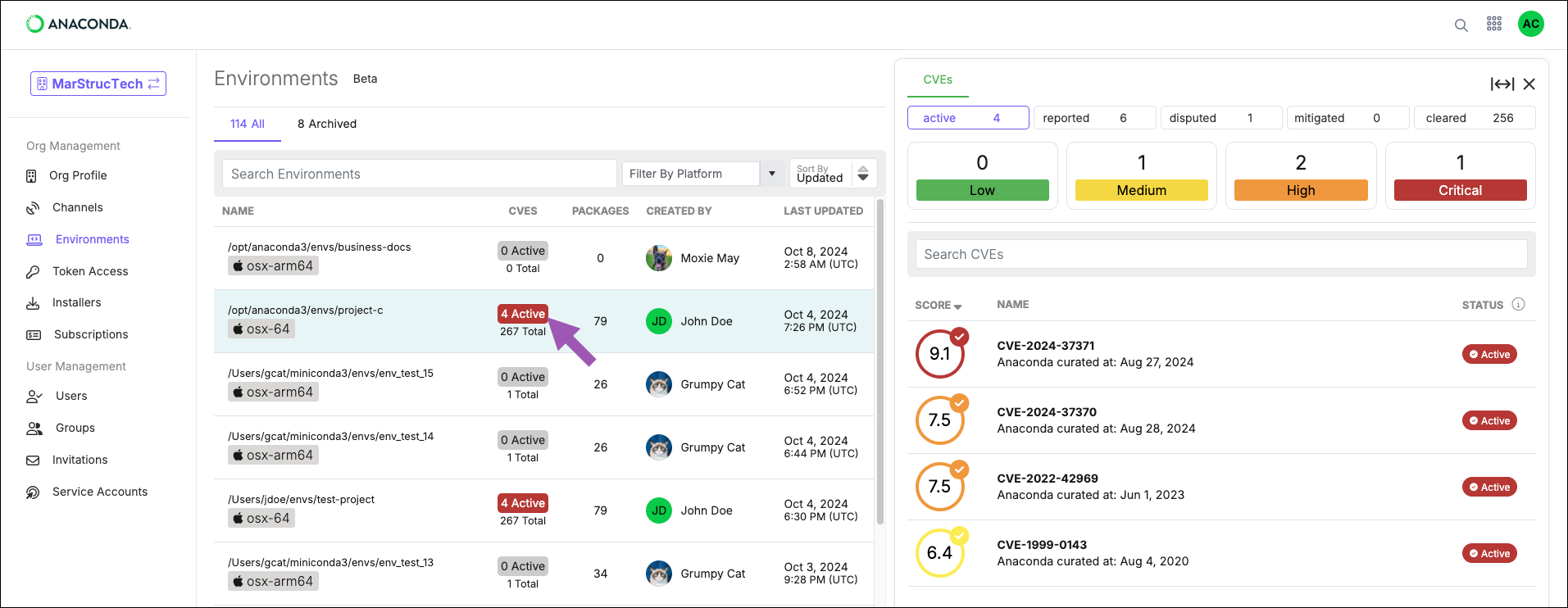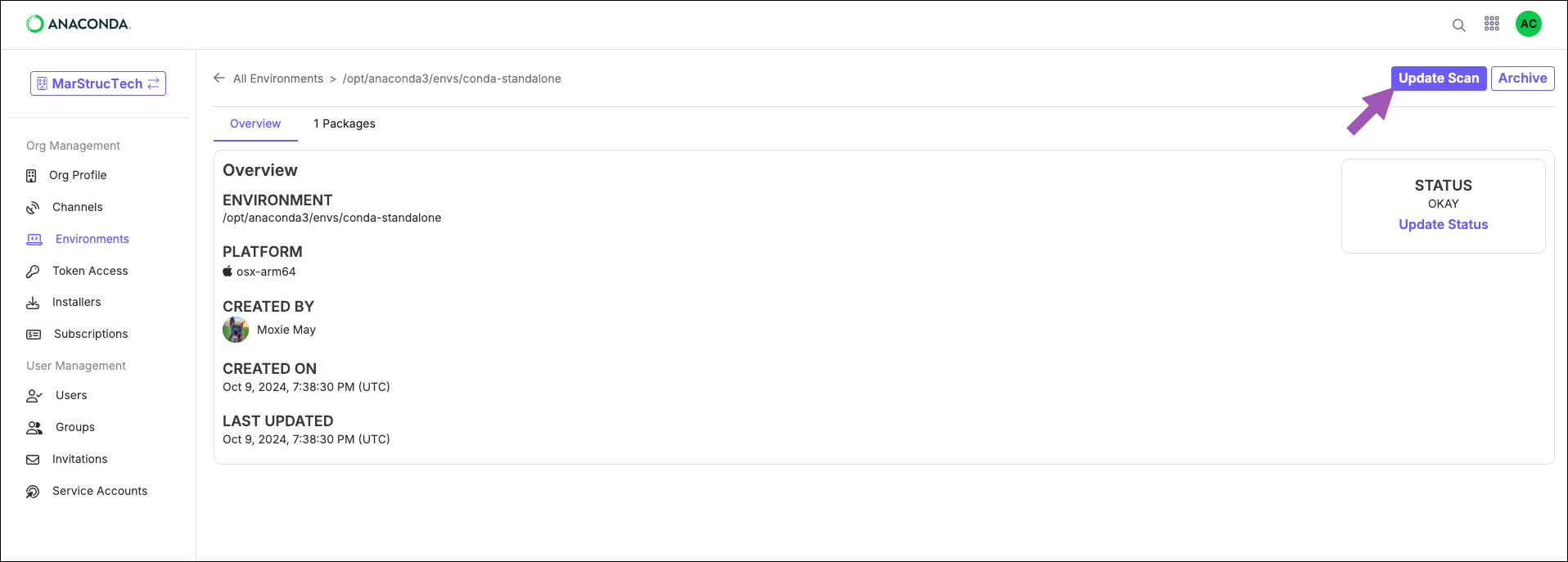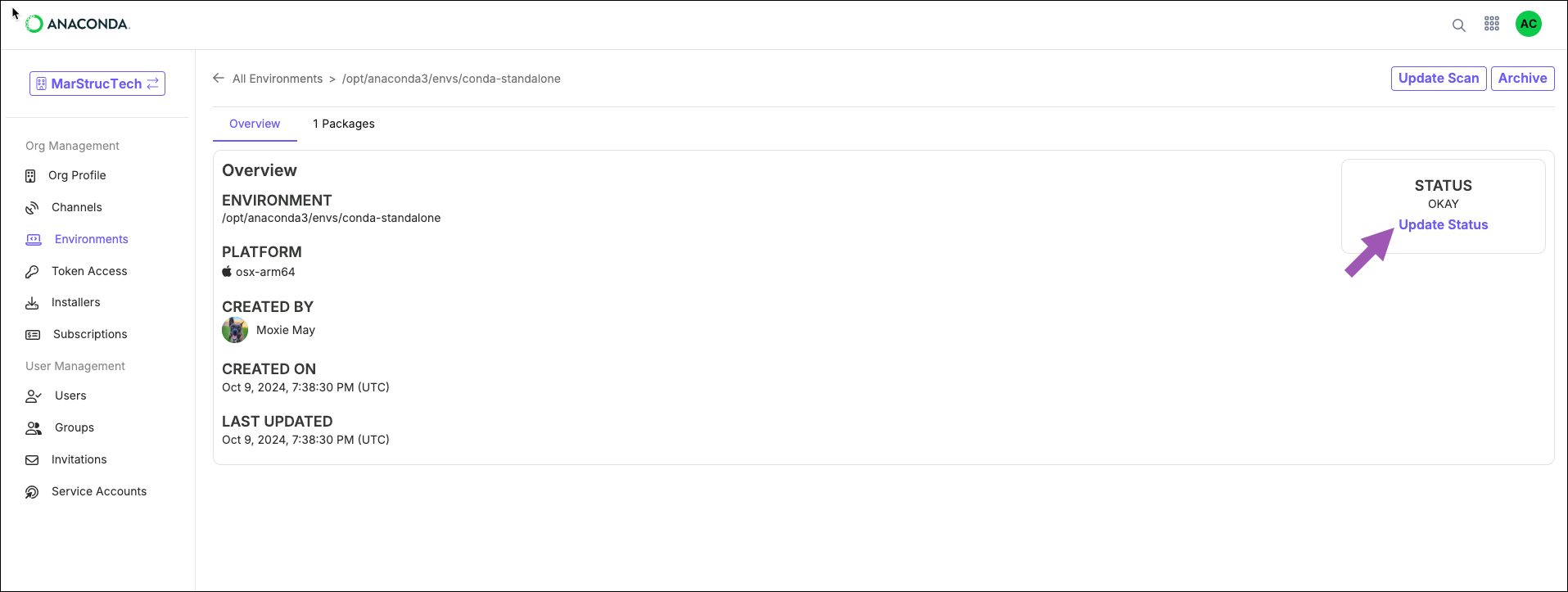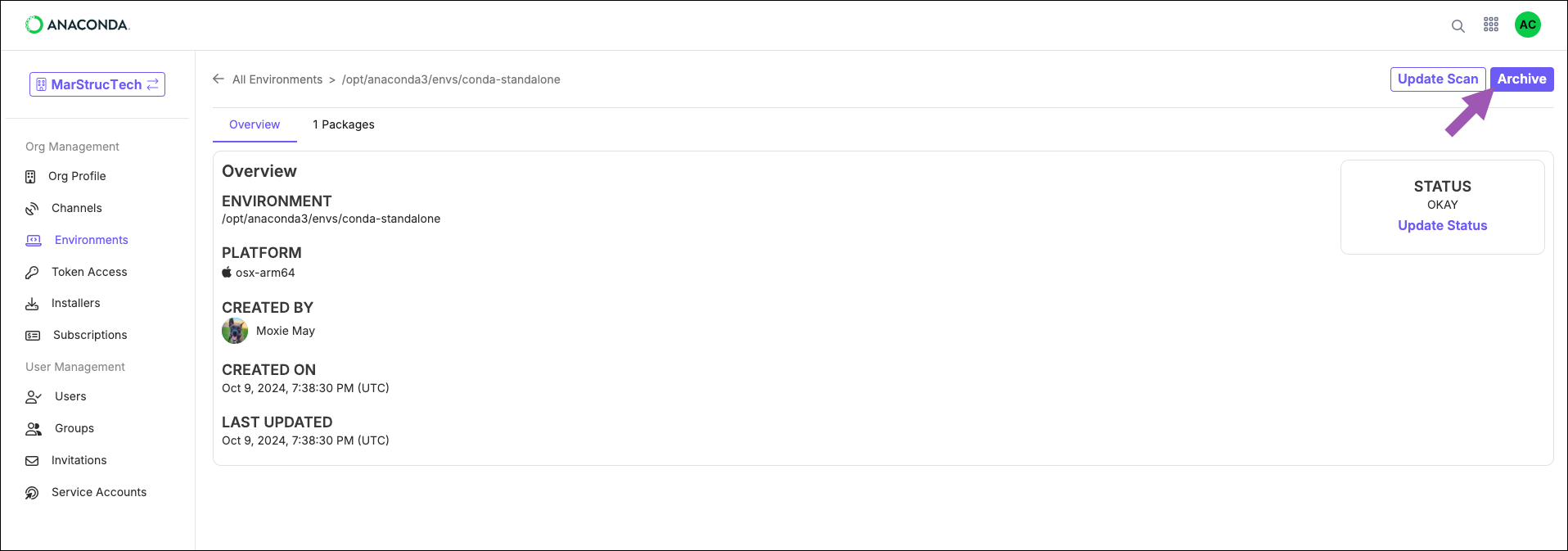环境
注意
此功能处于 Beta 测试阶段。
管理员可以监控用户环境中安装的软件包,查看与它们关联的任何常见漏洞和披露 (CVE),并在必要时通过阻止环境使用来强制执行安全标准。IT 管理员还可以提供自定义消息,以指导用户完成环境修复。此遥测数据通过确保用户符合您的安全要求并为基础设施审计提供历史跟踪,来协助您的 IT 管理员执行审计任务。
成员可以使用这些工具来确保其本地环境符合组织安全要求,并避免机器隔离或因管理员干预而失去对环境的访问权限。
为了使用“环境”功能,组织成员(包括管理员)必须首先完成所需的设置步骤以启用环境管理。有关启用环境管理的更多信息和说明,请参阅快速入门指南。
日志记录环境#
安装 anaconda-env-log 后,所有新创建的环境都会自动记录在 conda 中,并且每当您在其中执行某些 conda 操作(install、remove、rename 或 update)时,现有环境也会自动记录。也可以通过运行以下命令手动记录现有环境
警告
在手动记录环境之前,您必须使用 CLI 登录到 Anaconda Cloud。
# Replace <ENV_NAME> with the name of the environment you want to log to your organization
conda env-log log --name <ENV_NAME>
查看已记录的环境#
使用组织记录的环境可以随时从 环境页面查看。成员可以查看他们已记录的环境,而管理员可以访问查看使用组织记录的每个环境。
导航到您的 组织 页面。
选择您的组织。
选择 左侧导航栏中的环境。
- 环境页面显示您
环境名称和位置
环境中软件包的数量
与环境中软件包关联的 CVE 数量
环境的创建者
环境上次更新的时间
探索已记录的环境#
可以浏览使用组织记录的环境,以深入了解它们包含的软件包。您可以查看环境中存在的软件包以及与之关联的任何 CVE。
查看环境软件包#
环境的软件包页面显示您环境中包含哪些软件包以及它们的来源渠道。
导航到您的 组织 页面。
选择您的组织。
选择 左侧导航栏中的环境。
选择软件包列下显示的软件包计数。
注意
使用底部的导航控件浏览环境的软件包。
查看 CVE#
CVE 面板按名称和严重性显示与环境关联的所有 CVE。
导航到您的 组织 页面。
选择您的组织。
选择 左侧导航栏中的环境。
选择 CVES 列下显示的 CVE 计数。
使用面板顶部的过滤器可以高效地定位关键 CVE。
将您的视图缩小到与环境中特定软件包关联的 CVE
导航到您的 组织 页面。
选择您的组织。
选择 左侧导航栏中的环境。
选择软件包列下显示的软件包计数。
找到软件包。
单击软件包旁边 CVE 列下显示的 CVE 计数。
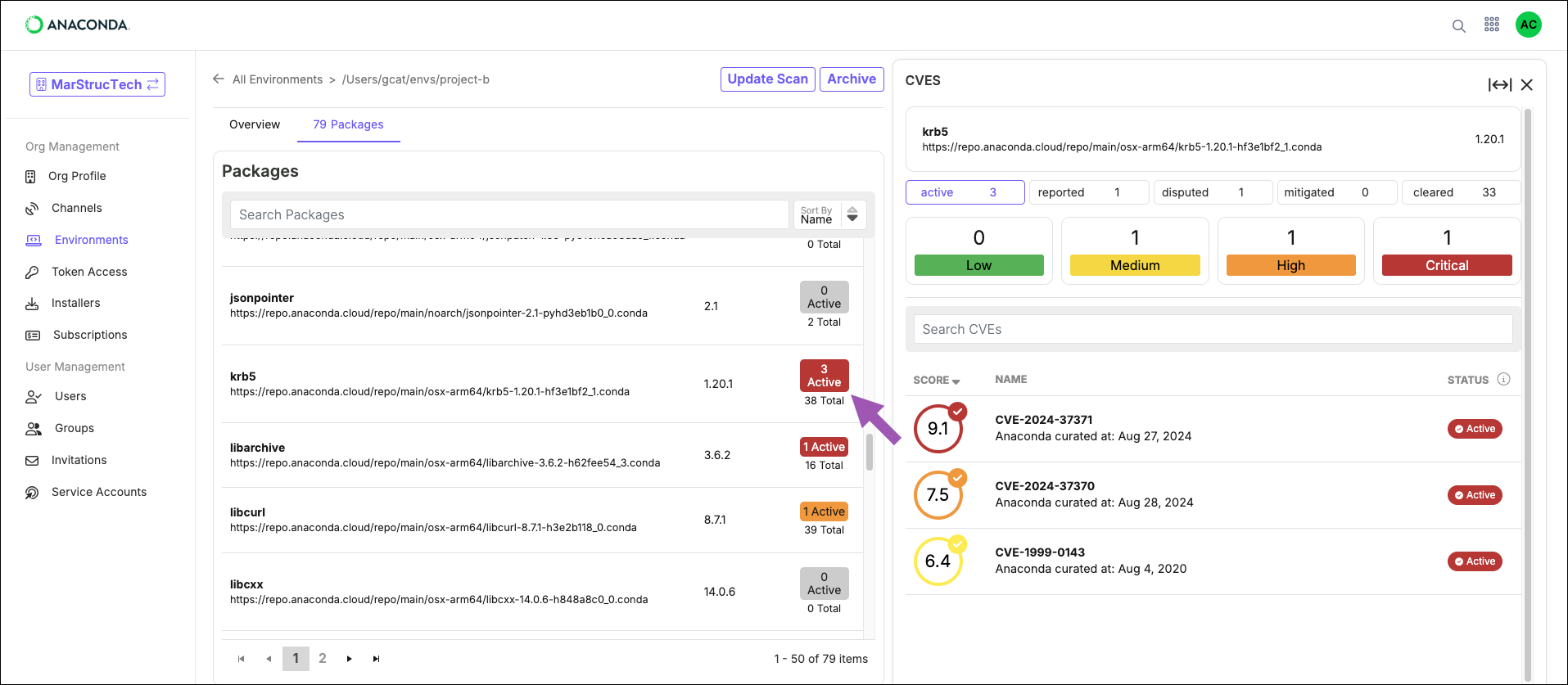
注意
活动过滤器会自动应用于 CVE 面板的显示结果。
有关 CVE 的更多信息,在未应用策略的频道中搜索它。
扫描环境#
扫描环境会检查最近保存的 conda 环境日志中与其包含的软件包关联的 CVE。
注意
环境在创建时会自动扫描,但在记录或日志更新时不会扫描。为了确保准确评估环境当前的 CVE 状态,请在 Anaconda Cloud 中探索环境之前执行扫描。您也可以在本地扫描环境以立即识别潜在问题。
要扫描已使用组织记录的环境
导航到您的 组织 页面。
选择您的组织。
选择 左侧导航栏中的环境。
从列表中选择要扫描的环境。
单击更新扫描。
使用 anaconda-audit 扫描本地环境。
打开 Anaconda Prompt(macOS/Linux 上的终端)。
通过运行以下命令扫描环境
# Replace <ENV_NAME> with the name of the environment you want to scan anaconda audit scan --name <ENV_NAME>
阻止环境#
管理员可以利用组织环境安全状态控制对不符合安全标准的环境采取措施,这允许他们在环境上放置警告或完全阻止访问。在这两种情况下,管理员都可以输入个性化消息,其中包含有关必须采取哪些措施才能恢复访问的指导。环境被阻止的组织成员下次尝试激活环境时将收到管理员的消息。
导航到您的 组织 页面。
选择您的组织。
选择 左侧导航栏中的环境。
选择您要对其采取措施的环境。
单击更新状态。
选择要应用于环境的状态,并在必要时输入自定义消息。
单击保存。
存档环境#
存档环境允许管理员通过将不活动或过时的环境移动到专用选项卡来维护有组织的工作区。这种分离减少了活动环境列表中的混乱,使其更易于管理。
导航到您的 组织 页面。
选择您的组织。
选择 左侧导航栏中的环境。
选择您要对其采取措施的环境。
单击存档。
注意
存档的环境仍然可用。如果您想阻止环境被使用,请阻止环境。